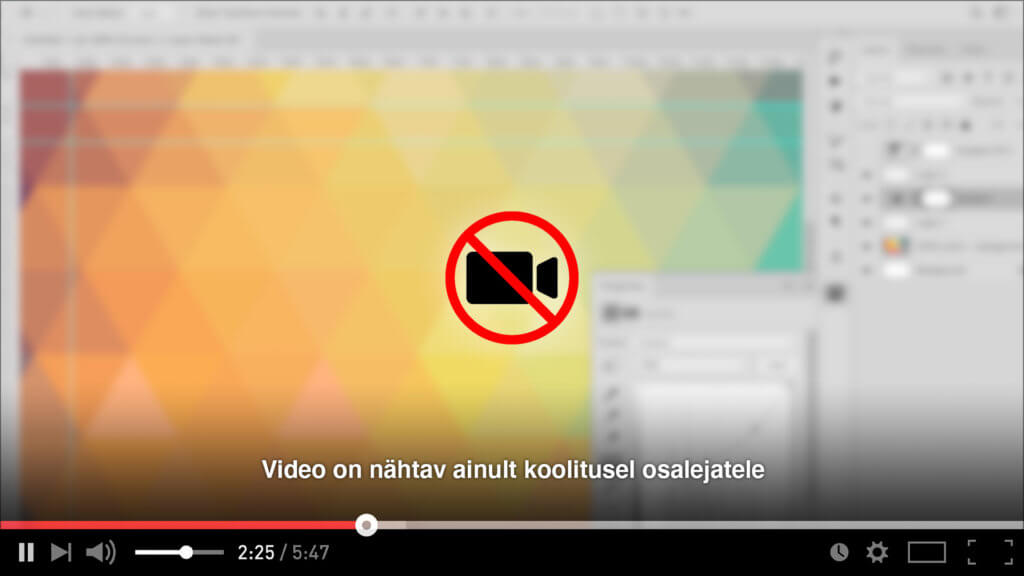Liikumine 3D aknas
Tööaknas liikumine hiirega:
Blenderi kiirkäsud on universaalsed, st. samad liigutamise käsud toimivad erinevates tööakendes sarnaselt. Kiirkäsud rakenduvad sellele aknale, mille kohal on parasjagu hiirekursor. Kui tundub, et mõni klahv ei tööta, vaata, kus asub kursor!
- Keskmine hiirenupp/rullik all hoides ja vedades keeratakse vaadet.
- Rullikuga kerides zoomitakse sisse-välja
Shift + keskmine hiirenupp/rullik all hoides ja vedades nihutatakse vaadet.Alt + keskmine hiirenupp/rullik all hoides ja vedades nihutatakse vaadet ortograafilisse vaatesse.
Kiirkäsud numbriklaviatuuril:
Parempoolses servas asuvad numbrinupud:
Kui Sinu klaviatuuril ei ole eraldiseisvat numbriklaviatuuri osa paremas servas, saad Edit → Preferences “Input” all sisse lülitada seade “Emulate Numpad” mis võimaldab samaks otstarbeks kasutada tavalisi numbriklahve.
3D kursor
Kui soovid 3D kursori asukohta tagasi 3D maailma keskpunkti, kasuta snap menüüst